etapa de tuning Sagemcom Router pentru ceainic
Furnizorii Rostelecom și MTS oferă abonaților cu ADSL-router Sagemcom cu firmware-ul modificat. Dacă te duci la furnizorii de servicii, „livrare“ Internet prin cablu Ethernet, un router, în special, rapid 2804 V7 - pot fi folosite în continuare. Chiar și în ciuda absenței portului WAN. Doar trebuie să încercați să configurați în mod corespunzător dispozitivul.
Vom lua în considerare următoarele opțiuni de conectare. Aceasta - protocolul DHCP, cel mai ușor de configurat. Ca port WAN, este mai logic să utilizeze portul cel mai apropiat de ADSL-conector (indicat în «eth3» Setup). Așa că patch cord merge la computer este conectat la portul LAN 1 - LAN 3. Fii atent.

Panoul din spate al router-ului
router conexiune Hardware
Conexiunea la PC-ul este la fel ca setările pentru ADSL-conexiuni. În acest caz, nu trebuie să luați hardware port etichetate „4“.
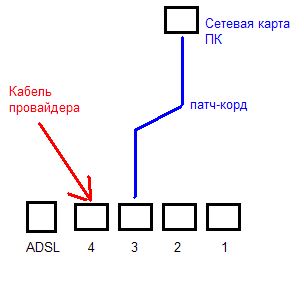
Aparate electrice și de instalare
Placa de rețea a computerului ar trebui să fie setat la „Auto» IP și DNS. Apoi, conectați la al patrulea furnizor de rețea LAN prin cablu de port. Ultimul lucru - conectați puterea (și a trimis la PC pentru a reporni).
Pentru a „Rostelecom“ valori unitare - următoarele:
Deschideți interfața web-based, până când vedeți fila de pornire.
Setarea conexiunii ETTH
Cum se configurează un router Sagemcom, discutat în instrucțiunile furnizate de ISP. Dar opțiunea de a conecta «ADSL» - nu avem nevoie. În primul rând, vom efectua „resetare soft.“ Aveti nevoie de tab-ul "Gestionați" -> "Options ..." -> "Reset":
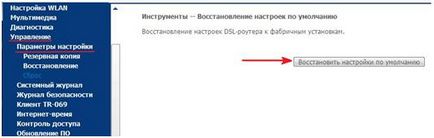
După o resetare, accesați fila „Setări avansate» -> «WAN Service“ și ștergeți toate interfețele disponibile. Nu ar trebui să fie lăsat în pace. Același lucru se realizează pe tab-ul „Interfețe Level 2“:
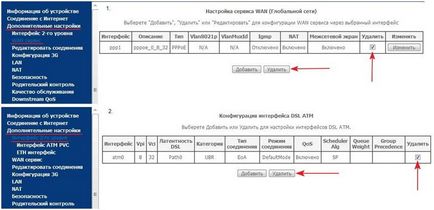
Curățarea tabele conexiuni la internet
Am arătat cum să efectuați pașii preliminare.
Acum, du-te la interfața ETH fila«“ și configurați conexiunea:
- Selectați numărul de port, care va servi ca «WAN», și setați «VLAN MUX» Mod:
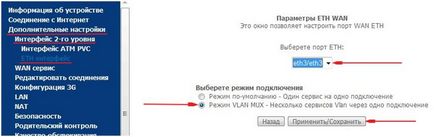
Alegerea «WAN» Port
- Configurarea portului de primul clic pe „Next“, și apoi - alegeți tipul de conexiune (IP over Ethernet), faceți clic pe „Next“
- Am înființat o opțiune de conectare «DHCP», deci, IP ar trebui să fie „obțină automat“:
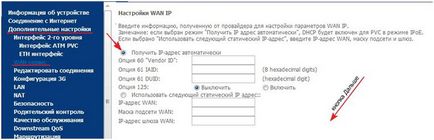
Parametrii de setare a conexiunii
- Include NAT, Firewall și IGMP multicast doar în cazul (faceți clic pe "Next")
- Cum am ales „Default Gateway“: în coloana din stânga - rezervă «ETH 3.1», în dreapta - nimic (click pe „Next“)
- DNS poate fi setat în mod explicit, dar mai fiabile pentru a utiliza achiziția automată:
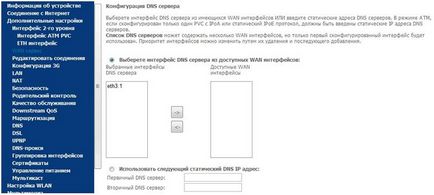
- Faceți clic pe „Next“, iar fila finală - faceți clic pe „Aplicare / Save“
Ca urmare, serviciul WAN tab-ul «“ va conține următoarele:

Fila WAN Interface
router de rețea fără fir
De fapt, crearea unui punct de acces fără fir - luate în considerare instrucțiunile. Cum se configurează un router WiFi Sagemcom, că a existat o rețea fără fir „nesecurizată“, ne vom uita pe scurt.
Deschideți fila „Setări WLAN» -> «principal». Verificați dacă bifați „Activați fără fir“ expuse (precum și - „Activează transmisia multicast ...“). Am stabilit SSID-ul, care este, numele rețelei și apăsați butonul „Apply / Save“.
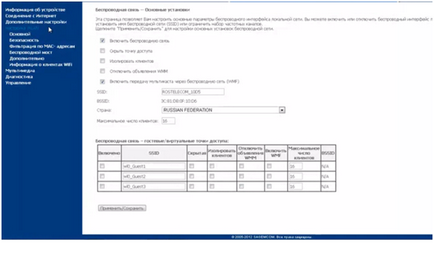
Configurarea unei rețele fără fir
De fapt, pentru IPTV difuzat la rețeaua locală - încă în „Setări avansate“ din fila „LAN“ includ «IGMP Snooping».